Настройка параметров правописания
В программе Word реализованы возможности тонкого изменения параметров правописания. Для этого нужно в настройках программы открыть раздел Правописание, содержимое которого показано на рис. 3.3.
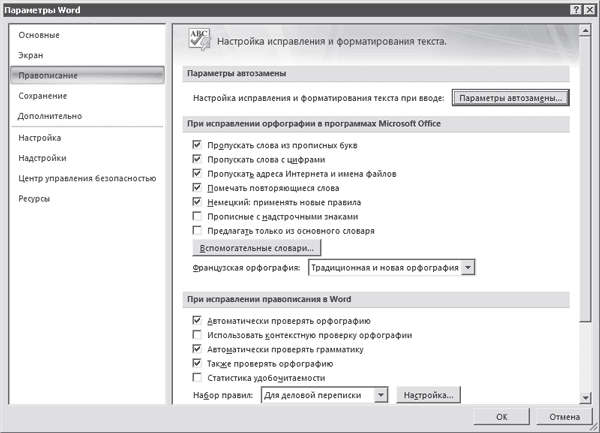
Рис. 3.3. Настройка параметров правописания
В первую очередь мы рассмотрим автозамену – механизм предотвращения случайных ошибок набора. Ее смысл заключается в том, что неправильно введенные данные будут автоматически исправлены сразу после нажатия пробела или клавиши Enter.
Для перехода в режим настройки автозамены следует в разделе Правописание нажать кнопку Параметры автозамены. При выполнении данной команды открывается окно, изображенное на рис. 3.4.
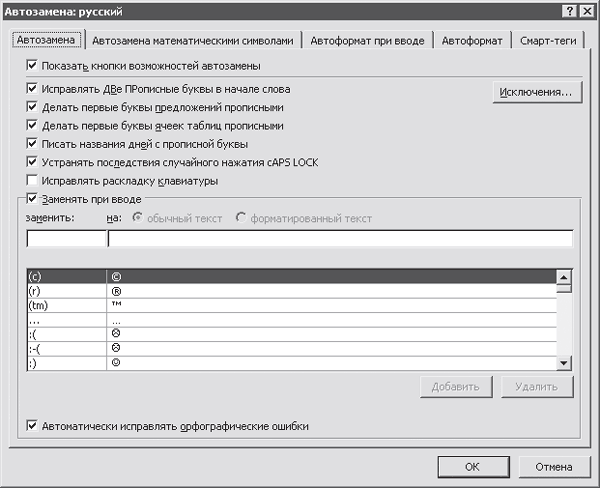
Рис. 3.4. Настройка автозамены
В данном окне на вкладке Автозамена осуществляется основная настройка.
Если установлен флажок Показать кнопки возможностей автозамены, то рядом с введенными данными, которые подверглись автоматической правке, при подведении указателя мыши будет отображаться маленький прямоугольник синего цвета, а при наведении на него указателя он примет вид кнопки. Если ее нажать, то открывается меню, в котором можно либо отменить последнюю автозамену, либо вообще отключить ее.
Если установлен флажок Исправлять ДВе ПРописные буквы в начале слова, то при вводе слов с первыми двумя прописными буквами вторая автоматически будет преобразована в строчную.
При установленном флажке Делать первые буквы предложений прописными следующее за точкой слово будет начинаться с прописной буквы. Флажок Делать первые буквы ячеек прописными используется при работе с таблицами – если он установлен, то первые буквы в ячейках таблиц будут автоматически изменяться на прописные.
При установленном флажке Писать названия дней с прописной буквы первая буква в названии дней недели будет автоматически преобразовываться в прописную.
Устранять последствия случайного нажатия cAPS LOCK – установка данного флажка используется для изменения опечаток, связанных со случайным включением режима Caps Lock. Например, если введено слово рОССИЯ, то оно изменится на Россия.
В программе предусматривается формирование пользовательского списка возможных ошибок и вариантов их устранения. Например, если в процессе работы часто вводится слово аккумулятор и при этом неоднократно повторяется опечатка акумулятор, то можно в список автозамены включить ошибочное написание этого слова и вариант его исправления. Подобные настройки выполняются в нижней части вкладки. Для этого нужно установить флажок Заменять при вводе.
 2014-02-12
2014-02-12 1270
1270








